- SteamVR is Valve's virtual reality-systeem dat de meeste Stoomgebruikers veel plezier mee.
- Vde integriteit van de SteamVR Toolcache om beschadigde of ontbrekende bestanden te vervangen.
- Als je meer wilt weten over virtual reality, bekijk dan onze VR-sectie.
- Steam is een enorm platform voor online gaming. Lees er meer over op onze Stoomhub.

Deze software repareert veelvoorkomende computerfouten, beschermt u tegen bestandsverlies, malware, hardwarestoringen en optimaliseert uw pc voor maximale prestaties. Los pc-problemen op en verwijder virussen in 3 eenvoudige stappen:
- Download Restoro PC Reparatie Tool die wordt geleverd met gepatenteerde technologieën (patent beschikbaar) hier).
- Klik Start scan om Windows-problemen te vinden die pc-problemen kunnen veroorzaken.
- Klik Repareer alles om problemen op te lossen die de beveiliging en prestaties van uw computer beïnvloeden
- Restoro is gedownload door 0 lezers deze maand.
SteamVR is het virtual reality-systeem van Valve dat het meest Stoom gebruikers hebben veel plezier met.
Sommige gebruikers hebben echter op forums verklaard dat SteamVR crasht bij het opstarten wanneer ze er games voor starten met foutmeldingen in de trant van SteamVR werkt niet meer of Stoom niet gevonden.
Dit zijn een paar mogelijke oplossingen als: SteamVR Home werkt niet voor jou.
Hoe kan ik SteamVR Home-problemen oplossen?
- Controleer de SteamVR Tool Cache
- Voer de Steam-software uit als beheerder
- Windows optimaliseren voor SteamVR
- Verwijder conflicterende software van derden
- Werk het stuurprogramma voor de grafische kaart bij
- Installeer de SteamVR-software opnieuw
1. Controleer de SteamVR Tool-cache

SteamVR werkt niet met beschadigde of ontbrekende bestanden. Het verifiëren van de integriteit van de SteamVR Tool-cache vervangt beschadigde of ontbrekende bestanden. U kunt de toolcache als volgt verifiëren.
- Klik Bibliotheek in de Steam-clientsoftware om een vervolgkeuzemenu te openen.
- Selecteer vervolgens Hulpmiddelen in het vervolgkeuzemenu om de Tools-bibliotheek te openen.
- Klik met de rechtermuisknop op SteamVR en selecteer Eigendommen in het contextmenu.
- Selecteer het tabblad Lokale bestanden in het geopende venster.
- druk de Integriteit van Tool Cache verifiëren knop.
2. Installeer de SteamVR-software opnieuw
Sommige Steam-gebruikers hebben SteamVR gerepareerd door het opnieuw te installeren. U kunt dat doen door de vervolgkeuzelijst Bibliotheek in de Steam-clientsoftware te openen.
- Klik Hulpmiddelen in het vervolgkeuzemenu.
- Dan kun je met de rechtermuisknop op SteamVR klikken op de Hulpmiddelen vervolgkeuzemenu om het contextmenu te openen.
- Selecteer de Eigendommen optie in het contextmenu.
- Selecteer het tabblad Lokale bestanden, dat een Inhoud van lokale tool verwijderen keuze.
- druk de Inhoud van lokale tool verwijderen knop om SteamVR te verwijderen.
- Koppel de Vive-bedieningskast los voordat u SteamVR opnieuw installeert.
- Sluit de headset vervolgens weer aan om de stuurprogramma's opnieuw te installeren.
- Dubbelklik daarna op SteamVR vermeld in de Hulpmiddelen bibliotheek om het opnieuw te installeren.
Om de software correct opnieuw te installeren, moet u deze eerst correct verwijderen. Jij en worstelt met de reguliere middelen om het goed te doen met een deskundige tool zoals Revo Uninstaller.

Meestal laten veel hardnekkige software veel restjes achter na een de-installatie. Dat betekent dat uw computer na verloop van tijd vol raakt met nutteloze rommel.
Met Revo Verwijderprogramma laat uw computer vlekkeloos achter, zonder enige software blijft met slechts een paar klikken.
Goed nieuws! Er is ook een draagbare versie beschikbaar die je op een klein USB-station kunt dragen en vanaf daar op de computer van een vriend kunt gebruiken, waardoor je eruitziet als een professional.
Je kunt het downloaden en 60 dagen gebruiken en als je niet tevreden bent, krijg je binnen die periode altijd je geld terug.
Laten we meer te weten komen over enkele van zijn belangrijkste kenmerken::
- Resterend scannen na de standaard verwijdering
- Gratis professionele technische ondersteuning
- Het bevat nog 8 schoonmaakhulpmiddelen
- Back-upsysteem op meerdere niveaus
- Ondersteunt de-installatie via de opdrachtregel voor professionals
- 60 dagen geld-terug-garantie

Revo Uninstaller
Verwijder veilig en volledig alle software van uw pc met een professionele alles-in-één tool!
Bezoek website
3. Voer de Steam-software uit als beheerder
Het uitvoeren van de Steam-clientsoftware als beheerder kan SteamVR een kickstart geven. Om dat te doen, klikt u met de rechtermuisknop op Steam.exe in de bijbehorende map. Selecteer de Als administrator uitvoeren optie in het contextmenu.
4. Windows optimaliseren voor SteamVR
Er zijn een paar manieren waarop u Windows kunt optimaliseren om ervoor te zorgen dat SteamVR-games soepeler verlopen.
Voer een systeemscan uit om mogelijke fouten te ontdekken

Download herstel
PC-reparatietool

Klik Start scan om Windows-problemen te vinden.

Klik Repareer alles om problemen met gepatenteerde technologieën op te lossen.
Voer een pc-scan uit met Restoro Repair Tool om fouten te vinden die beveiligingsproblemen en vertragingen veroorzaken. Nadat de scan is voltooid, vervangt het reparatieproces beschadigde bestanden door nieuwe Windows-bestanden en -componenten.
Als uw laptop of desktop een Nvidia GPU heeft, kunt u de energiebeheermodus configureren voor maximale prestaties met de Nvidia-configuratieschermopties.
Zo kun je Windows optimaliseren voor SteamVR met de 3D-instellingen van NvidiaControl Panel.
- Klik met de rechtermuisknop op het Windows-bureaublad en selecteer Nvidia-configuratiescherm.
- Klik 3D-instellingen om die tabbladcategorie uit te breiden.
- Selecteer vervolgens het tabblad 3D-instellingen beheren dat in de snapshot direct hieronder wordt weergegeven.
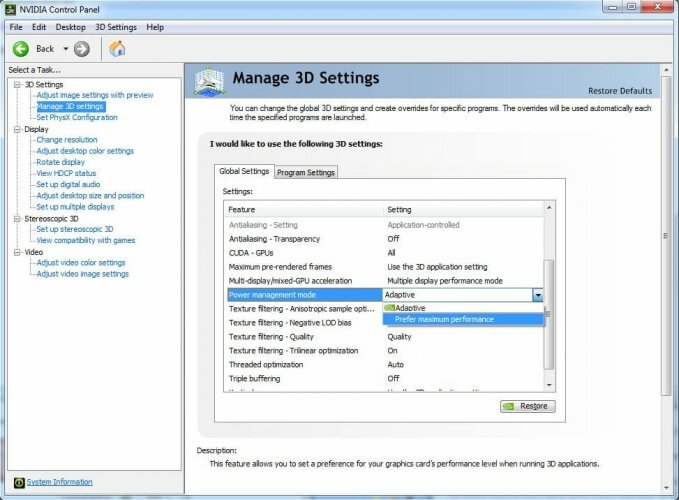
- Selecteer Liever maximale prestaties uit het vervolgkeuzemenu Energiebeheermodus.
- druk de Van toepassing zijn knop.
5. Verwijder conflicterende software van derden
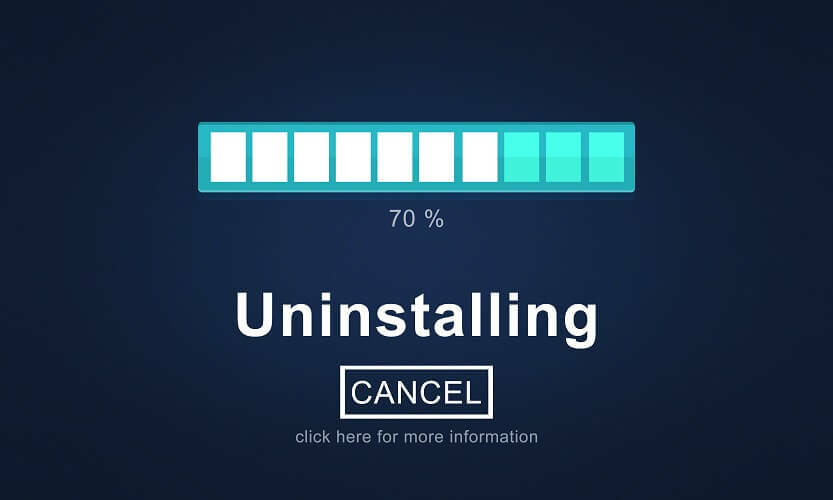
Er zijn een paar programma's waarvan Valve heeft bevestigd dat er conflicten zijn met SteamVR.
De Asus AI Suite, JDSLabs ODAC USB-audioapparaat, TP-LINK 300Mbps Wireless N PCI Express Adapter en Apple Cinema-schermen zijn enkele van de software die in conflict is met SteamVR.
Als u een van die software hebt geïnstalleerd, verwijdert u deze en start u Windows opnieuw.
Sommige Steam-gebruikers hebben ook verklaard dat het verwijderen van GeForce Experience en Avast-antivirus SteamVR helpt nieuw leven in te blazen.
6. Werk het stuurprogramma voor de grafische kaart bij
SteamVR werkt niet meer foutmeldingen kunnen vaak te wijten zijn aan compatibiliteitsproblemen met stuurprogramma's. SteamVR stopte bijvoorbeeld met werken voor sommige gebruikers na de Windows 10 Makers bijwerken.
Als zodanig kan het bijwerken van het stuurprogramma van uw grafische kaart SteamVR repareren. Jij kan een stuurprogramma voor een grafische kaart bijwerken als volgt.
- Eerst moet u de details van het platform en de grafische kaart noteren. Druk op de Windows-toets + R-sneltoets en typ 'dxdiag' in het tekstvak van Run om het hieronder weergegeven venster te openen.
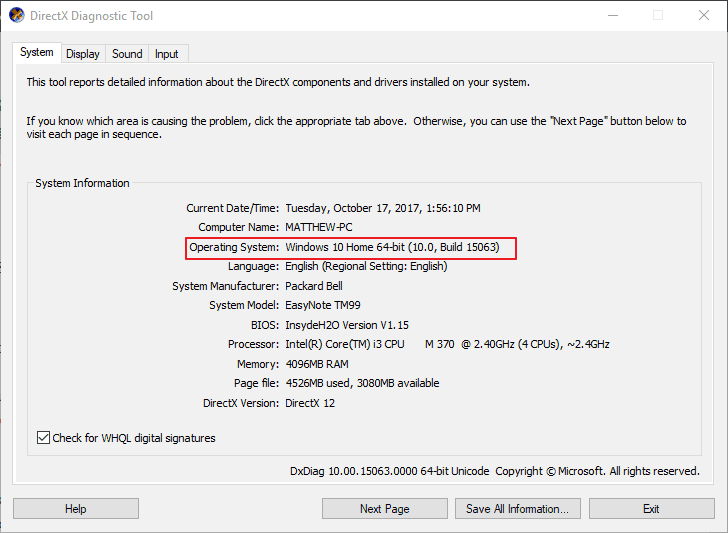
- Noteer het besturingssysteem dat wordt vermeld op het tabblad Algemeen.
- Klik op het tabblad Weergave en noteer de grafische kaart die daar wordt vermeld.
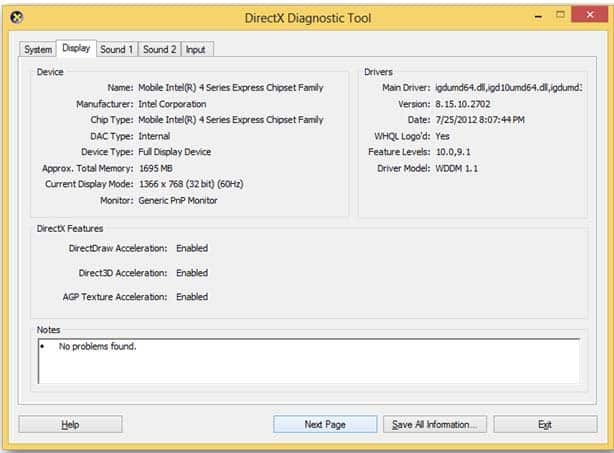
- Open vervolgens de website van de fabrikant van uw grafische kaart in een browser.
- Open het gedeelte voor het downloaden van stuurprogramma's op de website van de fabrikant.
- Zowel de Nvidia- als de AMD-website hebben vervolgkeuzemenu's waarmee je drivers voor je grafische kaart kunt vinden. Selecteer dus uw grafische kaartmodel en besturingssysteem in de vervolgkeuzemenu's.
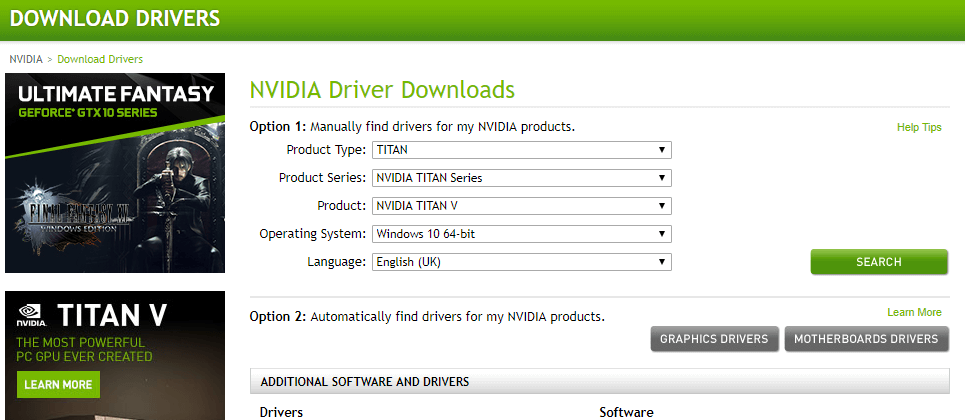
- Klik vervolgens op de Downloaden knop voor het nieuwste compatibele stuurprogramma van uw grafische kaart.
- Verwijder het huidige stuurprogramma voor de grafische kaart door in te voeren appwiz.cpl in Uitvoeren, selecteert u het stuurprogramma van de grafische kaart om te verwijderen en drukt u op de Verwijderen knop.
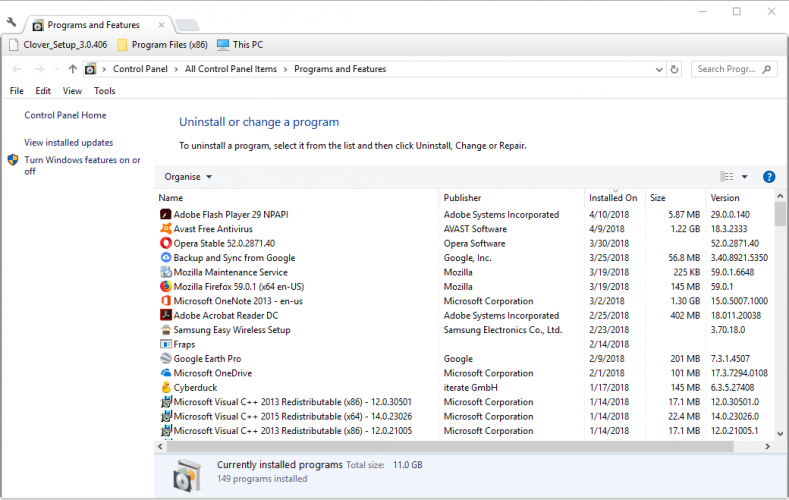
- Open daarna de map waarin u het nieuwe stuurprogramma hebt opgeslagen.
- Open het installatiebestand van het grafische kaartstuurprogramma als beheerder om het installatieprogramma te starten. Vervolgens kunt u het installatieprogramma doorlopen om het aan Windows toe te voegen.
- Start Windows opnieuw op na het bijwerken van het stuurprogramma.
Dit zijn enkele van de oplossingen die SteamVR mogelijk voor u aan de gang kunnen krijgen. Als je een Vive 208-fout krijgt, is hier een: deskundige gids om dat probleem op te lossen.
Als je andere oplossingen hebt voor SteamVR die niet werken, deel ze dan hieronder.
 Nog steeds problemen?Repareer ze met deze tool:
Nog steeds problemen?Repareer ze met deze tool:
- Download deze pc-reparatietool goed beoordeeld op TrustPilot.com (download begint op deze pagina).
- Klik Start scan om Windows-problemen te vinden die pc-problemen kunnen veroorzaken.
- Klik Repareer alles om problemen met gepatenteerde technologieën op te lossen (Exclusieve korting voor onze lezers).
Restoro is gedownload door 0 lezers deze maand.


